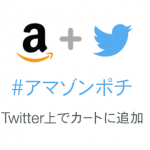ninoyaでは法人向けのサービス以外に、ninoya塾という個人事業主向けのweb集客グループコンサルティングを行っています。
今日はそこで挙がった「Google Analyticsで複数サイトを設定する方法」について共有させていただきます。
GoogleAnalyticsの追加設定方法
まずは、GoogleAnalyticsの画面を開きます。
そこからアナリティクス設定をクリックして下さい。
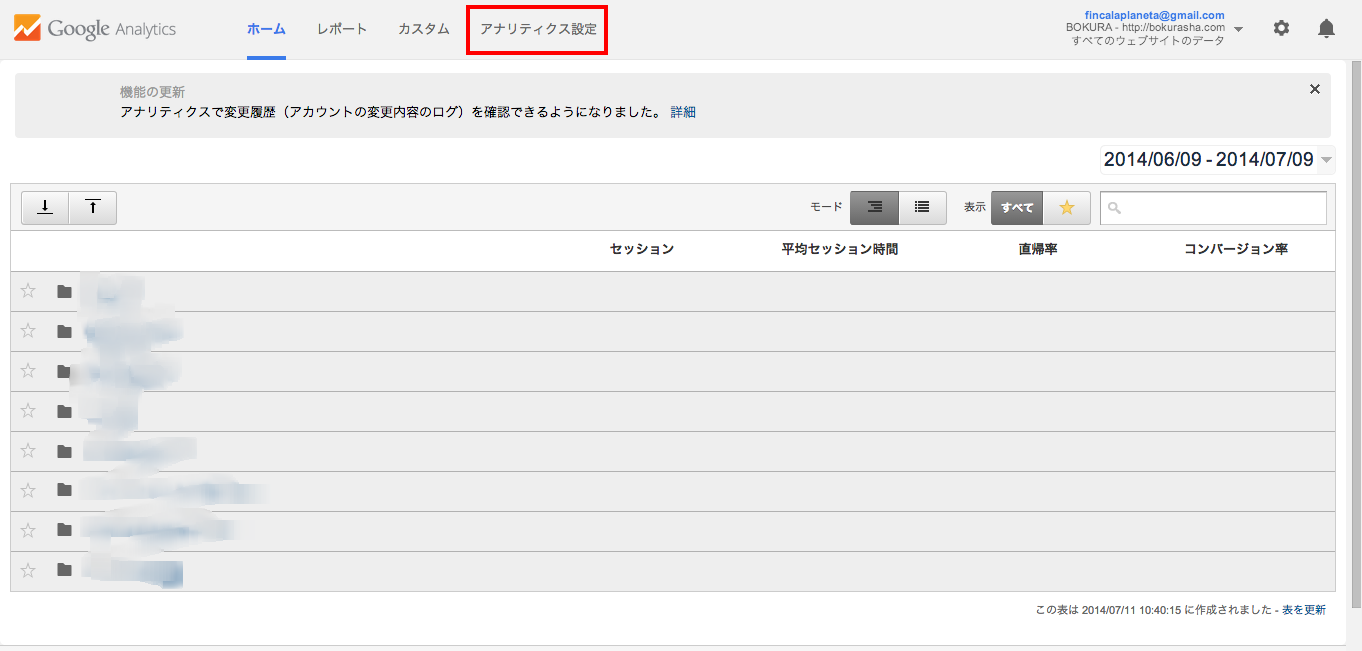
続いて、アカウントから、新しいアカウントの作成をクリックします。
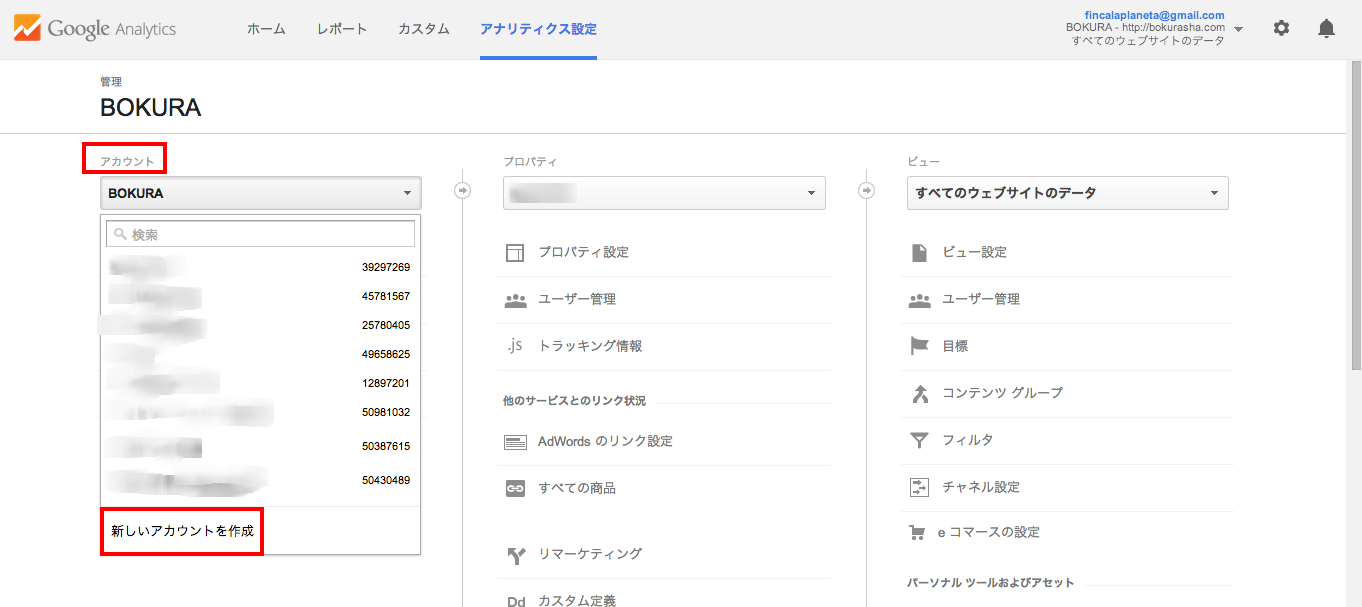
各種事項を入力・選択します。
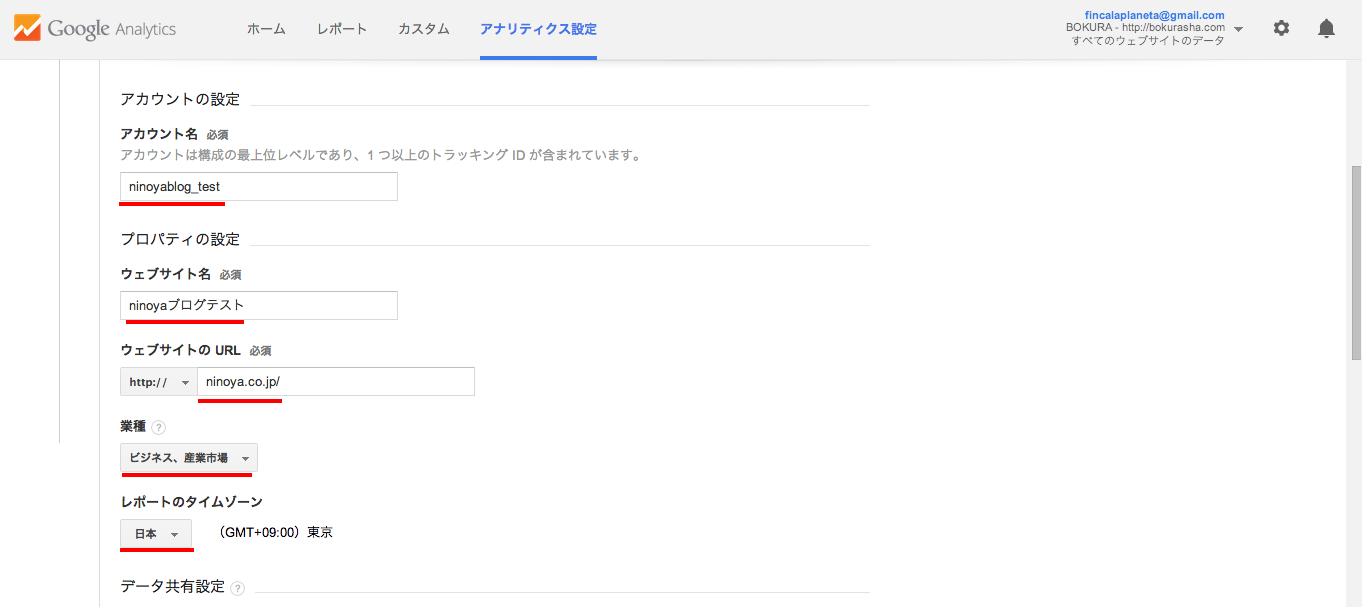
トラッキングIDを取得をクリックし、利用規約を確認の上で同意ボタンを押します。
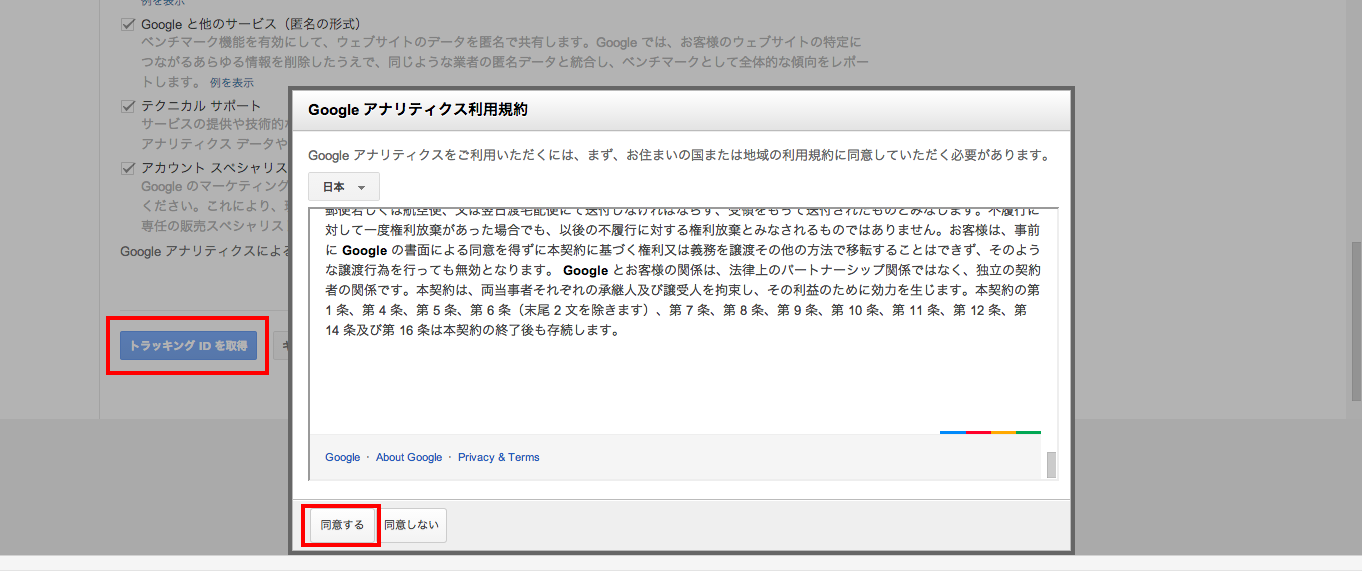
GoogleAnalyticsのアナリティクス設定画面のトップで、新しく作成したアカウントが発行されていればOKです。
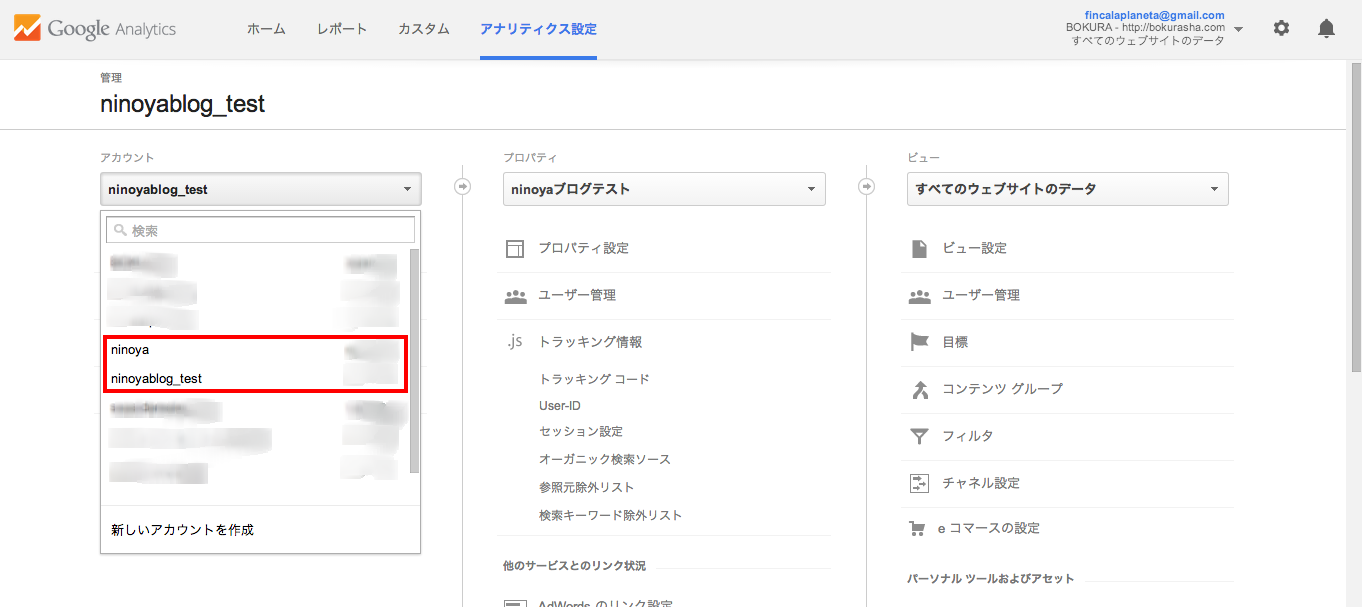
新しく作成したアカウントのプロパティから、トラッキング情報、トラッキングコードの順に選択して下さい。発行されたトラッキングIDあるいはトラッキングコードを、HPやブログの仕様に合わせて貼り付けます。
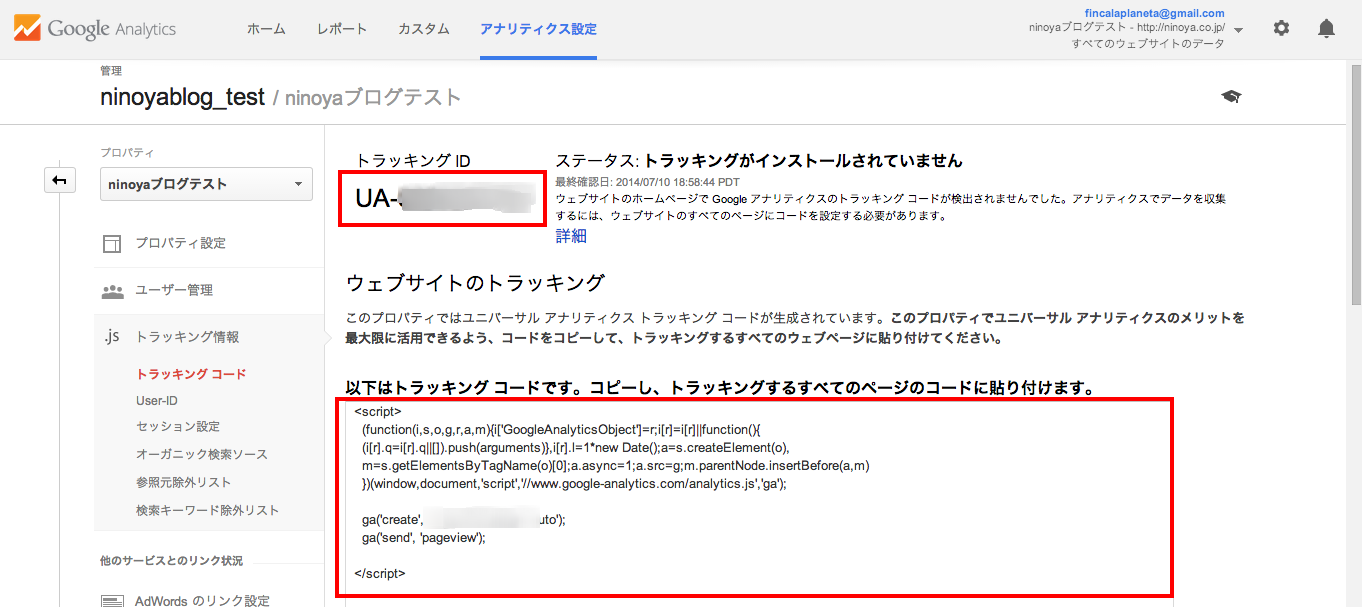
登録した自社HPやブログのURLを開きながら、レポート→サマリーの順にクリックし、自身のアクセスが測定されていることを確認します。
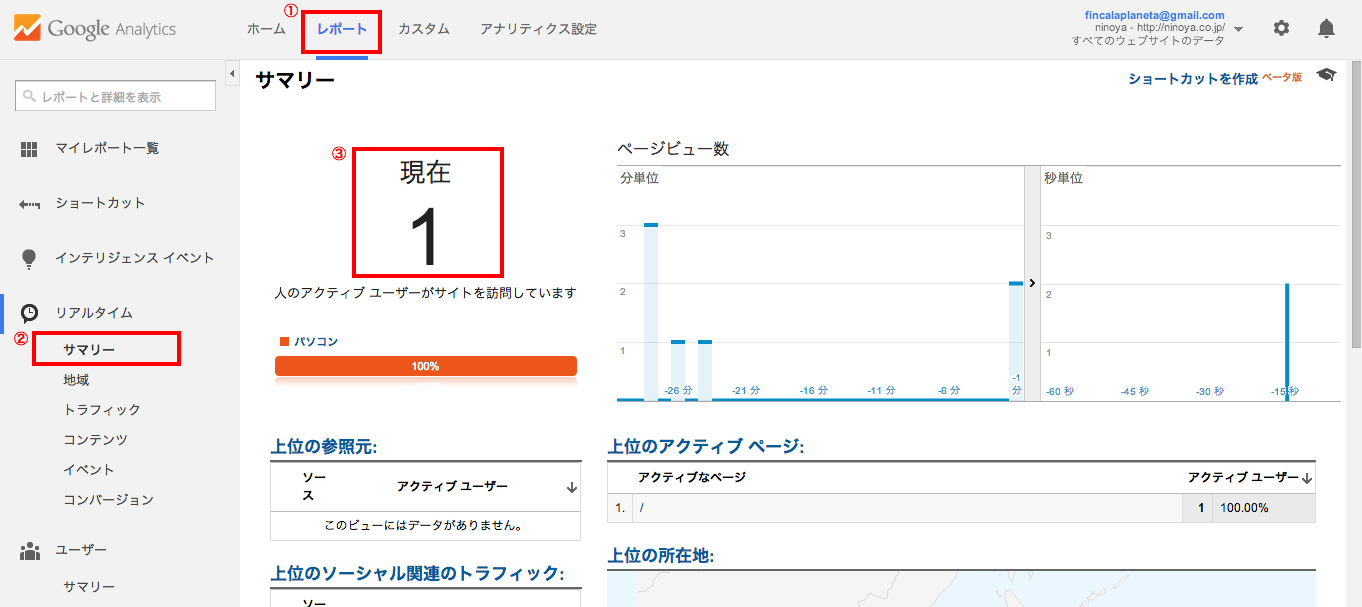
リアルタイム測定は、その名の通りほぼリアルタイムで計測されます。そのため自身のアクセスが表示されない場合は、アカウント発行かサイトへの貼付けのいずれかに誤りがあります。それぞれに間違いがないか確認を取って下さい。
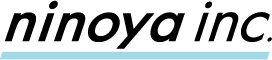
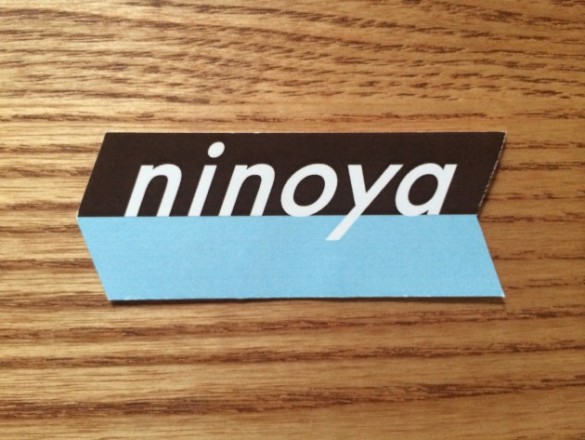


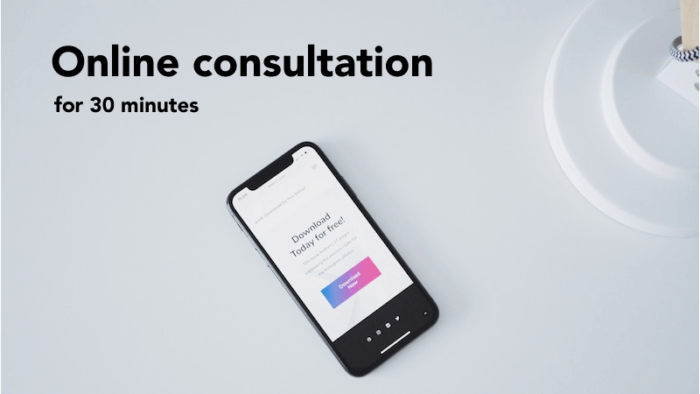
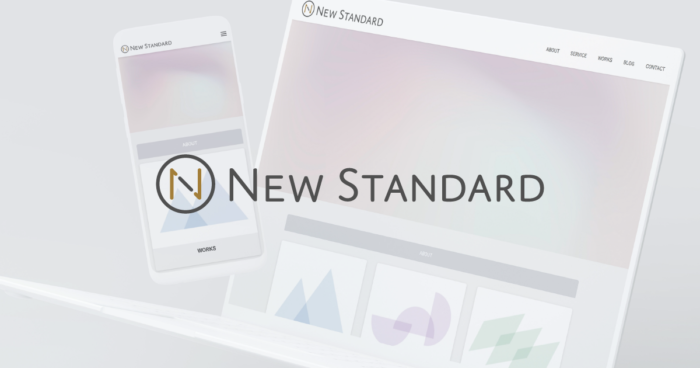


 0
0